1. Adım: Microsoft Intune ayarlama
Microsoft Intune dağıtırken ilk adım, Intune ortamınızı ayarlamaktır.
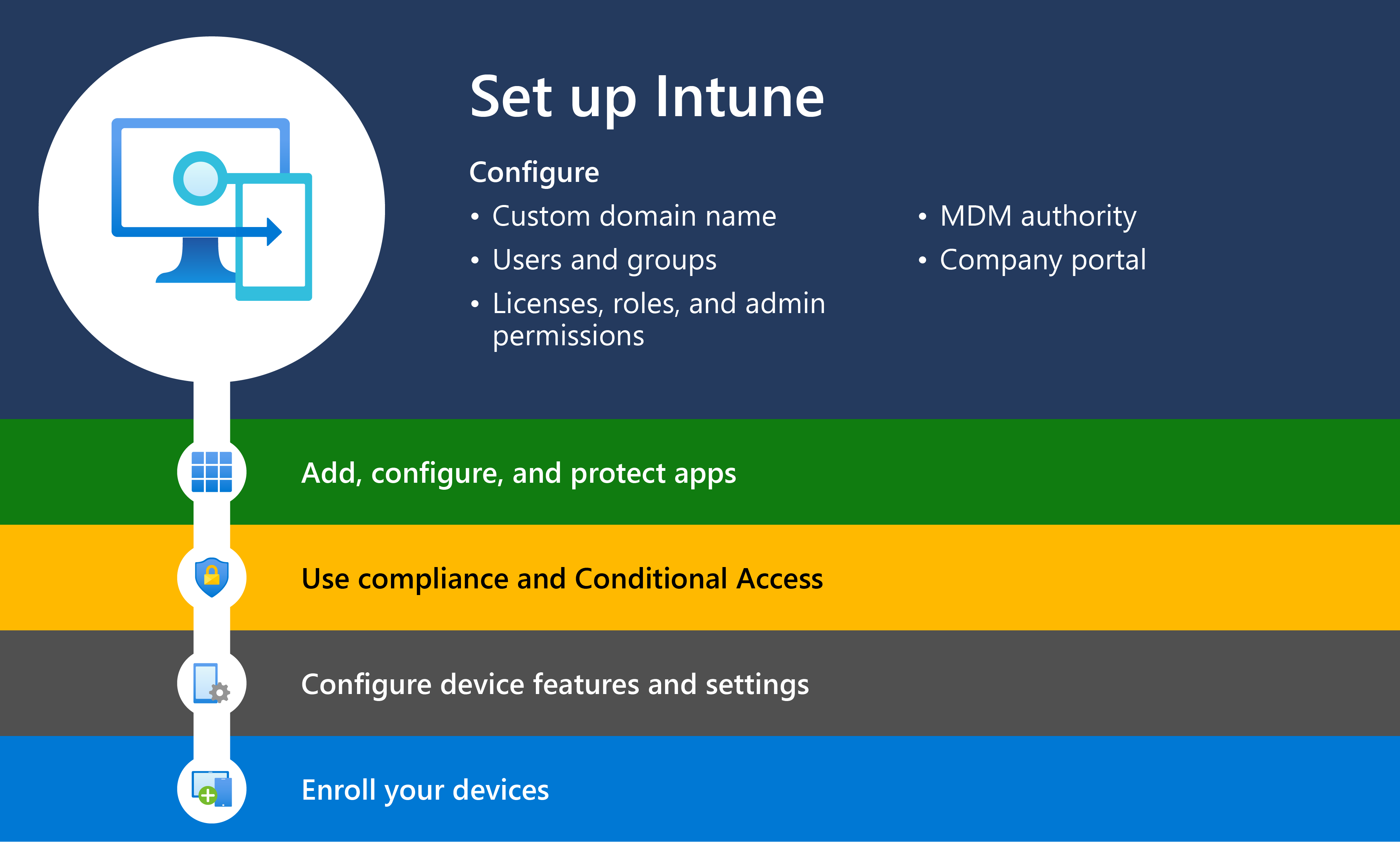
Bu makale, Microsoft Intune ayarlama işleminin her adımında size yol gösterir. Bu makale, Intune gibi bir uç nokta yönetimi çözümü ayarlarken yapmanız gereken seçimleri ve dikkate alınacak noktaları da sağlar.
Bu makalenin amacı, Intune'un desteklenen yapılandırmalarını daha iyi anlamanıza yardımcı olmaktır. Makaleyi gözden geçirdikten sonra, Microsoft Intune ücretsiz deneme sürümüne kaydolabilmeniz, son kullanıcılar ekleyebilme, kullanıcı grupları tanımlayabilmeniz, kullanıcılara lisans atayabilmeniz ve Microsoft Intune kullanmaya başlamak için diğer gerekli ayarları ayarlayabilmeniz gerekir. Makalede sağlanan tüm adımlar, Intune kullanarak cihaz ve uygulama eklemenize ve yönetmenize yardımcı olur.
Önkoşullar
Microsoft Intune ayarlamaya başlamadan önce Planlama kılavuzunu gözden geçirin. Planlama kılavuzu, Intune'a geçişinizi veya geçişinizi planlamanıza yardımcı olur.
Planlama kılavuzu şu alanları ele almak için de yardımcı olur:
- Cihaz yönetimi için yaygın hedeflerden bazıları nelerdir?
- Olası lisanslama gereksinimlerini nasıl karşılar?
- Kişisel cihazlar nasıl işlenir?
- Geçerli ilkeleri ve altyapıyı gözden geçirme
- Dağıtım planı oluşturmanın bazı örnekleri nelerdir?
1 - Desteklenen Yapılandırmaları Gözden Geçirme
✔️ Desteklenen yapılandırmaları kullanmaya başlama
Microsoft Intune ayarlamaya başlamadan önce şunları yapmalısınız:
- Intune'un desteklediği cihaz platformlarını ve işletim sistemlerini gözden geçirin.
- Microsoft Intune yönetim merkezini kullanarak Intune'a erişirken hangi web tarayıcılarının desteklendiğine bakın.
- Intune kullanarak yüklemeler ve güncelleştirmeler gerçekleştirmek için ağ bant genişliği gereksinimlerini tanıyın.
Başlamadan önce rehberlik ve bilmeniz gereken bilgiler için Desteklenen yapılandırmalar bölümüne gidin.
İpucu
Varsayılan olarak, tüm cihaz platformları Intune'a kaydolabilir. Belirli platformları önlemek istiyorsanız bir kısıtlama oluşturun. Daha fazla bilgi için Cihaz platformu kısıtlaması oluşturma bölümüne gidin.
2 - Microsoft Intune için kaydolun
✔️ Kaydolmaya başlayın veya Intune'da oturum açın
Microsoft Intune yönetim merkezinde oturum açın.
Intune'a kaydolmadan önce, zaten bir Microsoft Online Services hesabınız, Kurumsal Anlaşma veya eşdeğer toplu lisanslama sözleşmeniz olup olmadığını belirleyin. Microsoft toplu lisans sözleşmesi veya Microsoft 365 gibi diğer Microsoft bulut hizmetleri aboneliği genellikle bir iş veya okul hesabı içerir.
Zaten bir iş veya okul hesabınız varsa bu hesapla oturum açın ve aboneliklerinize Intune’u ekleyin. Veya bunun yerine kuruluşunuz için Intune kullanmak üzere yeni bir hesaba kaydolun.
Rehberlik için Intune'da oturum açma bölümüne gidin.
3 - Intune kiracınız için özel etki alanı adı yapılandırma
✔️ Intune kiracınız için özel etki alanı adı yapılandırmaya başlama
Kuruluşunuz Microsoft Intune kaydolduğunda, Microsoft Entra ID'da barındırılan ve your-domain.onmicrosoft.com gibi görünen bir ilk etki alanı adı verilir.
onmicrosoft.com soneki aboneliklere eklenen tüm hesaplara atanır.
İsteğe bağlı olarak intune'da kuruluşunuzun özel etki alanını yapılandırabilirsiniz, örneğincontoso.com. Etki alanı hesabınızı eklemezseniz, örneğin contoso.onmicrosoft.com , kullanılabilir.
Şirketinizin etki alanı adını Intune'a bağlamak için DNS kaydını ayarlayın. Şirketinizin etki alanı adını Intune'a bağladığınızda, kullanıcılar Intune'a bağlanırken ve kaynakları kullanırken tanıdık bir etki alanı yaşar.
Ücretsiz deneme sürümünü kullanarak Intune'ı değerlendiriyorsanız bu adımı atlayabilirsiniz.
bir Office 365 aboneliğinden Microsoft 365'e geçiyorsanız, etki alanınız zaten Microsoft Entra ID. Intune aynı Microsoft Entra ID kullanır ve mevcut etki alanınızı kullanabilir.
Yönergeler için Etki alanı adını yapılandırma bölümüne gidin.
4 - Intune'a kullanıcı ekleme
✔️ Intune'a kullanıcı eklemeye başlama
Kullanıcılar, Microsoft 365'te de bulunan Microsoft Entra ID depolanır. Microsoft Entra ID kaynaklara erişimi denetler ve kullanıcıların kimliğini doğrular.
Intune ile eşitlemek için kullanıcı ekleyebilir veya Active Directory'ye bağlanabilirsiniz. Cihazlarınız "kullanıcısız" bilgi noktası cihazları olmadığı sürece bu adım gereklidir .
Rehberlik için Kullanıcı ekle'ye gidin.
Kuruluşunuzdaki kişilerin oturum açıp Microsoft Intune erişebilmeleri için önce bir kullanıcı hesabına ihtiyacı vardır. Kullanıcı hesapları oluşturmak için Intune'a kullanıcı ekleyebilirsiniz. Eklendikten sonra izinler verebilir ve kullanıcılara lisans atayabilirsiniz. Daha sonra, kullanıcılara yardımcı olmak ve korumak için farklı türde ilkeler atayabilirsiniz.
Yönetici olarak, intune'a kullanıcıları tek tek veya toplu olarak ekleyebilirsiniz.
Intune'a kullanıcı eklemek için yönetici (genel lisans veya kullanıcı yöneticisi) olmanız gerekir. Intune'ı ücretsiz deneme sürümünü kullanarak ayarlarsanız genel yönetici olursunuz.
5 - Intune'da grup oluşturma
✔️ Intune'a grup eklemeye başlama
Uygulamaları, ayarları ve diğer kaynakları atamak için gruplar ekleyin. Bazı yönergeler için Grup ekle'ye gidin.
Intune, cihazları ve kullanıcıları düzenlemek ve yönetmek için Microsoft Entra grupları kullanır. Intune yöneticisi olarak, grupları kuruluş gereksinimlerinize uyacak şekilde ayarlayabilirsiniz. Örneğin, kullanıcıları veya cihazları coğrafi konuma, departmana veya donanım özelliklerine göre düzenlemek için gruplar oluşturabilirsiniz. Ayrıca, görevleri büyük ölçekte yönetmek için grupları kullanabilirsiniz. Örneğin, birçok kullanıcı için ilkeler ayarlayabilir veya uygulamaları gruplara göre bir cihaz kümesine dağıtabilirsiniz.
6 - Lisansları yönetme
Intune, tek başına hizmet olarak dahil olmak üzere farklı aboneliklerle kullanılabilir. Kuruluşunuzun ihtiyaç duyduğu lisanslı hizmetleri belirleyin ve ardından kullanıcıların cihazlarını Intune'a kaydedebilmesi için her kullanıcıya bir Intune lisansı atamaya devam edin.
✔️ Lisans gereksinimlerinizi belirleme
Microsoft Intune, okullar ve küçük işletmeler için kullanımı kolay yönetim deneyiminden kurumsal müşterilerin gerektirdiği daha gelişmiş işlevlere kadar farklı kuruluş boyutları ve ihtiyaçları için kullanılabilir. Intune'un yönetimi için yöneticiye atanmış bir lisans olmalıdır (lisanssız yöneticilere izin vermediğiniz sürece).
Yönergeler için Microsoft Intune lisanslama bölümüne gidin.
✔️ Kullanıcılara lisans atamaya başlama
Kullanıcıları birer birer veya tümünü aynı anda eklemiş olmanız fark etmeksizin, kullanıcıların cihazlarını Intune'a kaydedebilmesi için önce her kullanıcıya bir Intune lisansı atamanız gerekir. Microsoft Intune ücretsiz deneme sürümü 25 Intune lisansı sağlar. Lisans listesi için bkz. Intune içeren lisanslar. Kullanıcılara Intune kullanma izni verin. Her kullanıcı veya kullanıcısız cihazın hizmete erişebilmesi için bir Intune lisansı gerekir.
Rehberlik için Lisans atama bölümüne gidin.
✔️ Lisanssız yöneticiler
Yöneticilere Intune lisansı gerektirmeden Microsoft Intune erişimi verebilirsiniz. Bu özellik Intune yöneticileri, genel yöneticiler, Microsoft Entra yöneticileri vb. dahil olmak üzere tüm yöneticiler için geçerlidir.
Rehberlik için Lisanssız yöneticiler'e gidin.
7 - Rolleri Yönetme ve Intune için yönetici izinleri verme
Intune kiracınıza kullanıcı ekledikten sonra yönetim ekibinizi oluşturmanızı öneririz.
Microsoft Intune, Microsoft Intune yönetim merkezini kullanarak kuruluşunuzdaki kullanıcılara atayabileceğiniz bir dizi yönetici rolü içerir. Her bir yönetici rolü, işletme ile ilgili genel işlevlere yöneliktir ve kuruluşunuzdaki kişilere, yönetim merkezlerinde belirli görevler yapma izni verir.
✔️ Rolleri yönetmeye başlama
Kuruluşunuzun kaynaklarına kimlerin erişebileceğini ve bu kaynaklarla neler yapabileceklerini yönetmek için rol tabanlı erişim denetimini (RBAC) kullanabilirsiniz. Yönergeler için Microsoft Intune ile Rol tabanlı erişim denetimi (RBAC) bölümüne gidin.
Intune kullanıcılarınıza roller atayabilir ve görebilecekleri ve değiştirebilecekleri şeyleri sınırlayabilirsiniz. Rehberlik için Intune kullanıcısına rol atama bölümüne gidin.
Hem yerleşik hem de özel rolleri kullanabilirsiniz. Yerleşik roller bazı yaygın Intune senaryolarını kapsar. İhtiyacınız olan tam izin kümesiyle kendi özel rollerinizi oluşturabilirsiniz. Yönergeler için Intune'da özel rol oluşturma bölümüne gidin.
Doğru yöneticilerin gerekli Intune nesnelerine doğru erişime ve görünürlüğe sahip olduğundan emin olmak için rol tabanlı erişim denetimi ve kapsam etiketlerini kullanabilirsiniz. Roller, yöneticilerin hangi nesnelere hangi erişime sahip olduğunu belirler. Kapsam etiketleri, yöneticilerin görebileceği nesneleri belirler. Yönergeler için Dağıtılmış BT için rol tabanlı erişim denetimi (RBAC) ve kapsam etiketlerini kullanma bölümüne gidin.
8 - Mobil cihaz yönetimi yetkilisini ayarlama
✔️ MDM yetkilisini kullanmaya başlama
Mobil cihaz yönetimi (MDM) yetkili ayarı, cihazlarınızı yönetme şeklinizi belirler. Varsayılan olarak, Intune ücretsiz deneme sürümü MDM yetkilinizi Intune olarak ayarlar. BT yöneticisi olarak, kullanıcıların cihazları yönetim için kaydedebilmesi için önce bir MDM yetkilisi ayarlamanız gerekir. MDM yetkilisi ayarlandıktan sonra cihazları kaydetmeye başlayabilirsiniz.
Kiracınızı Intune'ı destekleyecek şekilde değiştiriyorsanız MDM yetkili yapılandırmanızı değiştirmeniz gerekir.
Yönergeler için Mobil cihaz yönetimi yetkilisini ayarlama bölümüne gidin.
9 - Intune şirket portalını özelleştirme
Android'deki Şirket Portalı uygulamaları, Şirket Portalı web sitesi ve Intune uygulaması, kullanıcıların şirket verilerine eriştiği ve ortak görevleri gerçekleştirebileceği yerdir. Yaygın görev cihazları kaydetme, uygulama yükleme ve bilgi bulma (BT departmanınızdan yardım için gibi) içerebilir.
✔️ Şirket portalını yapılandırmaya başlama
Kullanıcıların cihazları kaydetmek ve uygulamaları yüklemek için kullandığı Intune Şirket Portalı özelleştirin. Bu ayarlar hem Şirket Portalı uygulamasında hem de Intune Şirket Portalı web sitesinde görünür. Ayrıca Şirket Portalı uygulamasını kuruluşunuzun ayrıntılarını içermesi için özelleştirebilirsiniz.
Rehberlik için Şirket portalını yapılandırma bölümüne gidin.
Önerilen en düşük temel ilkeleri izleyin
- 🡺 kurulum Microsoft Intune (Buradasınız)
- Uygulama ekleme, yapılandırma ve koruma
- Uyumluluk ilkelerini planlama
- Cihaz özelliklerini yapılandırma
- Cihazları kaydetme
Geri Bildirim
Çok yakında: 2024 boyunca, içerik için geri bildirim mekanizması olarak GitHub Sorunları’nı kullanımdan kaldıracak ve yeni bir geri bildirim sistemiyle değiştireceğiz. Daha fazla bilgi için bkz. https://aka.ms/ContentUserFeedback.
Gönderin ve geri bildirimi görüntüleyin